Vyhledávač systému macOS používá vestavěný nástroj Archive Utility k provádění komprese (archivace) a rozšiřování souborů na pozadí, aniž by otevíral okno pro samotný nástroj. Spoléhá se na několik přednastavených výchozích hodnot: Například po instalaci bude Finder vždy používat formát ZIP a vždy bude ukládat archivy do stejné složky jako originál. Tyto výchozí hodnoty můžete změnit a získat tak větší kontrolu nad formátem archivu, nad tím, co se stane s původními soubory a kam se ukládají rozbalené nebo komprimované soubory, a to přímo pomocí nástroje Archive Utility.
Zde popsané postupy a snímky obrazovky platí pro macOS 10.15 (Catalina), ale ve starších verzích macOS a OS X by měly být velmi podobné.
Spuštění předvoleb nástroje Archive Utility
Nástroj Archive Utility najdete na / System / Library / CoreServices / Applications (nebo na / System / Library / CoreServices v pre-Yosemitských verzích).
Vyhledejte „Archive Utility“ na vyhledávacím panelu Finderu a rychle jej vyhledejte. Alternativně otevřete vyhledávání Spotlight stisknutím příkaz + mezerník.
Nástroj Archive Utility se otevře bez zobrazení okna; místo toho je v horní části obrazovky pouze sada nabídek. Chcete-li změnit výchozí nastavení nástroje, otevřete Utility pro archivaci > Předvolby.
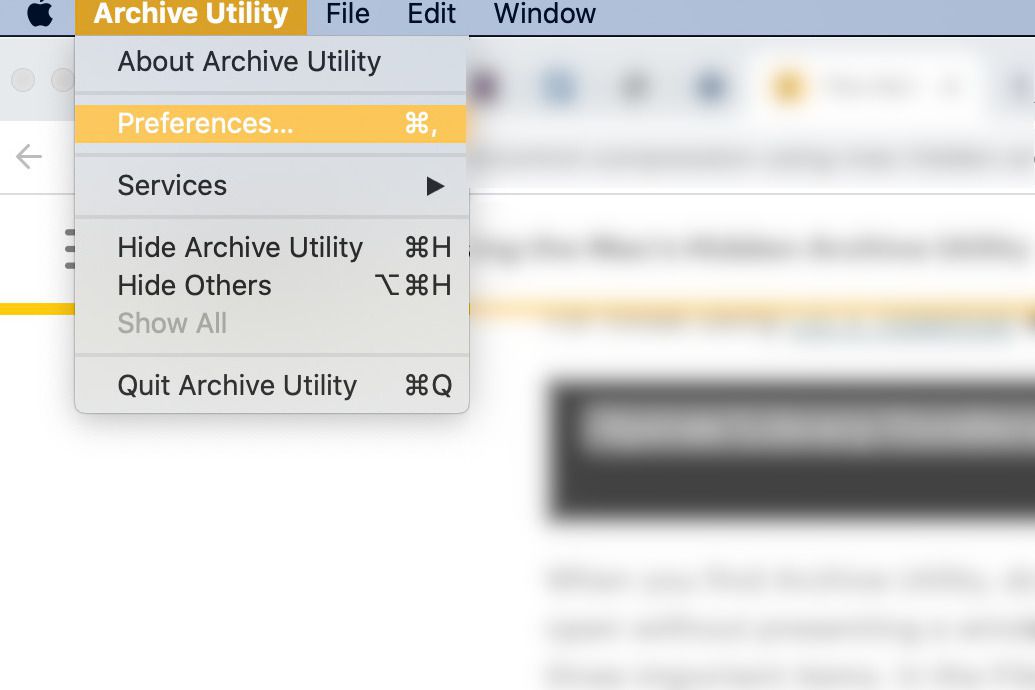
Správa předvoleb nástroje Archive Utility
Společnost Předvolby okno je rozděleno na dvě části: jednu pro rozšíření souborů a druhou pro jejich kompresi.
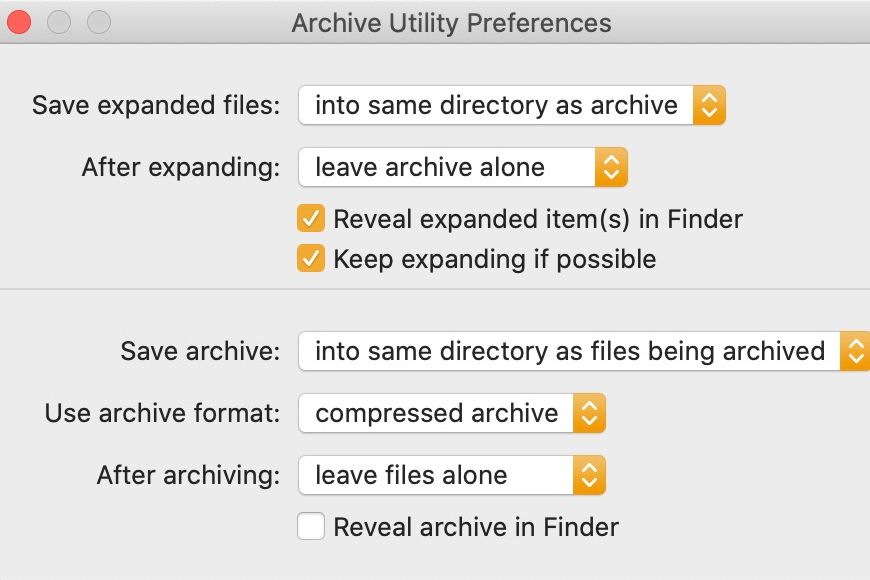
Možnosti rozšíření
Možnosti rozšíření souborů jsou následující:
Uložte rozšířené soubory: Vyberte, kam chcete uložit rozšířené soubory na vašem počítači Mac. Výchozí umístění je stejná složka, která obsahuje archivovaný soubor, který rozšiřujete. Chcete-li změnit cíl pro všechna rozšíření souborů, klikněte na šipky vpravo a přejděte do požadované cílové složky.
Po rozšíření: Toto určuje, co se stane s původním souborem po jeho rozbalení. Výchozí akcí je ponechat archivní soubor v jeho aktuálním umístění (nechte archiv na pokoji), nebo můžete z rozevírací nabídky vybrat místo toho přesunutí archivního souboru do koše, smazání archivu nebo přesunutí archivního souboru do konkrétní složky. Pokud zvolíte poslední možnost, budete požádáni o navigaci do cílové složky. Nezapomeňte, že tato složka bude použita jako cílové umístění pro všechny archivované soubory, které rozbalíte. Výběry můžete kdykoli změnit, ale obvykle je jednodušší vybrat jedno místo a držet se ho.
Odhalit rozbalené položky ve Finderu: Je-li tato volba zaškrtnuta, způsobí Finder zvýraznění souborů, které jste rozbalili. To může být užitečné, když mají soubory v archivu jiné názvy, než jaké jste očekávali.
Pokud je to možné, neustále se rozšiřujte: Toto políčko je ve výchozím nastavení zaškrtnuto a říká nástroji Archive Utility, aby neustále rozšiřoval položky, které najde v archivu. To je užitečné, pokud archiv obsahuje další archivy.
Možnosti komprese
Zde jsou konfigurovatelné možnosti komprese:
Uložit archiv: Tato rozevírací nabídka určuje, kam se archivuje soubor po komprimaci vybraných souborů. Výchozí nastavení je vytvoření archivního souboru ve stejné složce, kde jsou umístěny vybrané soubory. V případě potřeby vyberte ikonu Do možnost vybrat cílovou složku pro všechny vytvořené archivy.
Formát archivu: Nástroj Archive Utility podporuje tři kompresní formáty.
- Komprimovaný archiv, který je stejný jako metoda komprese UNIX s názvem cpgz.
- Pravidelný archiv, známý také ve světě UNIX jako cpio. Tato metoda ve skutečnosti neprovádí žádnou kompresi; místo toho vytvoří pouze soubor kontejneru složený ze všech vybraných souborů.
- ZIP je poslední možnost a ta, kterou většina uživatelů Mac zná. Toto je standardní formát ZIP, který se roky používá v počítačích Mac a Windows.
Po archivaci: Jakmile dokončíte archivaci souborů, můžete je nechat samotné, což je výchozí možnost; přesunout soubory do koše; smazat soubory; nebo přesuňte soubory do složky podle vašeho výběru.
Odhalte archiv ve Finderu: Je-li zatrženo, toto políčko způsobí zvýraznění archivního souboru v aktuálním okně Finderu.
Možnosti, které jste nastavili, se použijí pouze při ručním otevření nástroje Archive Utility pro rozbalení / komprimaci souborů. Komprimace a rozšíření založené na vyhledávači vždy použije výchozí tovární možnosti, bez ohledu na to, jak zde nastavíte předvolby.
Pomocí nástroje Archive Utility
Spusťte nástroj Archive Utility, pokud ještě není spuštěn. Komprimace souborů:
-
vybrat Soubor > Vytvořit archiv.
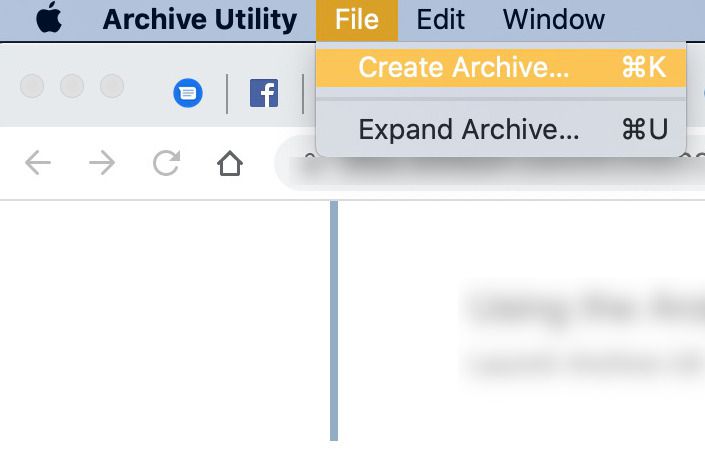
-
Otevře se okno, pomocí kterého můžete přejít do složky obsahující položky, které chcete komprimovat. Proveďte výběr a klikněte na Archiv.
Rozbalení existujícího archivu:
-
vybrat Soubor > Rozbalit archiv.
-
Otevře se okno, pomocí kterého můžete přejít do složky obsahující archiv, který chcete rozbalit. Proveďte výběr a klikněte na Rozšířit.
